Video Anleitung
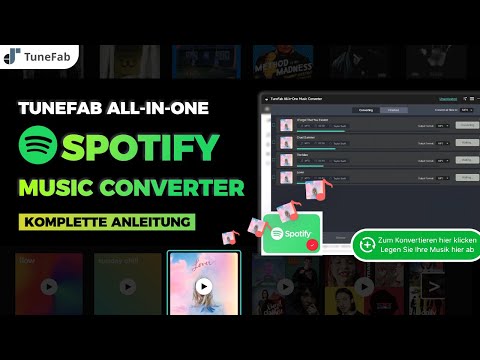
Wie Sie TuneFab Spotify Music Converter registrieren
Unabhängig davon, ob Sie TuneFab Spotify Music Converter aktiviert haben oder nicht, können Sie alle Spotify-Inhalte mit TuneFab konvertieren. Die kostenlose Testversion ist 14 Tage gültig. Im Folgenden erfahren Sie, wie Sie TuneFab Spotify Music Converter aktivieren und die Software ohne Einschränkung benutzen.
Laden Sie neueste Version von TuneFab Music Converter auf Ihren Computer herunter.
Um auf die registrierte Version upzugraden und alle Funktionen von TuneFab Spotify Music Converter ohne Einschränkungen zu nutzen, folgen Sie den unten stehenden Anweisungen:
1. Starten Sie TuneFab Spotify Music Converter.
2. Klicken Sie im Pop-up-Registrierungsfenster auf „Jetzt kaufen“ neben „Spotify Music Converter“ und schließen Sie den Online-Kauf ab. Sie werden die Bestellinformationen und den Lizenzschlüssel per E-Mail erhalten.
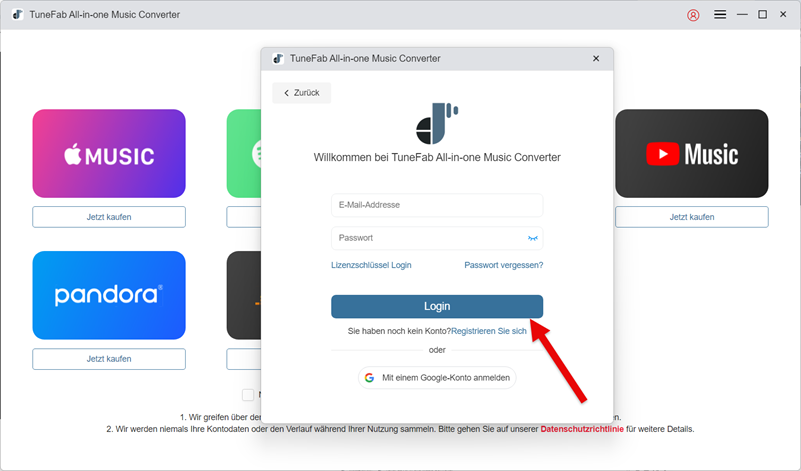
Öffnen Sie die Software erneut, klicken Sie im Pop-up-Fenster auf „Login“ und wählen Sie dann „ Lizenzschlüssel Login“. Geben Sie Ihre E-Mail-Adresse und Ihren Lizenzschlüssel ein und klicken Sie dann auf „ Login “, damit die Software aktiviert wird.
Kostenlose Version vs. Vollversion
Wir geben Ihnen einen detaillierten Überblick über die Unterschiede zwischen der Testversion und der registrierten Version.
| Kostenlose Version | Vollversion | |
|---|---|---|
| Titel/Playlist/Album/ Künstler/Podcast downloaden | 14 Tage Probezeit Nur die ersten 3 Minuten jedes Titels konvertieren | Keine Beschränkung |
| ID3-Tags und Meta-Infos | ||
| Downloadspeed | 35X schneller | 35X schneller |
| Ausgabeformat | Auf PC/Mac: MP3/M4A/WAV/FLAC/AIFF/ALAC Auf Spotify Pro: M4A/MP3/FLAC/WAV | Auf PC/Mac: MP3/M4A/WAV/FLAC/AIFF/ALAC Auf Spotify Pro: M4A/MP3/FLAC/WAV |
| Samplerate und Bitrate | Auf PC/Mac: Maximal zu 48000Hz und 320Kbps Auf Spotify Pro: Maximal zu 320kbps | Auf PC/Mac: Maximal zu 48000Hz und 320Kbps Auf Spotify Pro: Maximal zu 320kbps |
| Intergierter Spotify Music Webplayer |
Wie funktioniert TuneFab Spotify Music Converter (PC/Mac)
Downloaden und installieren Sie TuneFab Spotify Music Converter auf Ihren Windows PC oder Mac. Dann starten Sie das Programm aus. Melden Sie sich einfach mit Ihrem Spotify-Konto auf dem intergierten Webplayer an, indem Sie auf die „Anmelden“ klicken.

Nach der Anmeldung suchen Sie Ihre gewünschte Titel, Playlist, Album, Künstler oder Podcast. Danach fügen Sie den Titel in TuneFab hinzu, indem Sie auf die „+“ Taste klicken oder den Titel direkt in den „+“-Teil ziehen. Sie können auch auf die rote Schaltfläche „Zur Liste hinzufügen“ klicken, die dann erscheint.

Beim Aufrufen der Konvertierungsliste müssen Sie nur die Songs ankreuzen, die Sie konvertieren möchten. Wenn Sie alle Lieder in das gleiche Audioformat konvertieren möchten, wählen Sie bitte „Auf allen anwenden“ in der Dropdown-Liste.

Darüber hinaus können Sie auf dieser Seite Metainformationen wie Album, Künstler*innen und Länge für jeden Song anzeigen. Alle Informationen bleiben auch nach der Konvertierung im ID3-Tag erhalten. Diese Funktion hilft Ihnen, Ausgabedateien besser zu verwalten.
Jetzt startet den Umwandlungsprozess der Musik von Spotify in MP3. In einige Minuten werden Ihre Spotify Lieder in MP3 konvertiert und auf dem lokalen Ordner gespeichert.
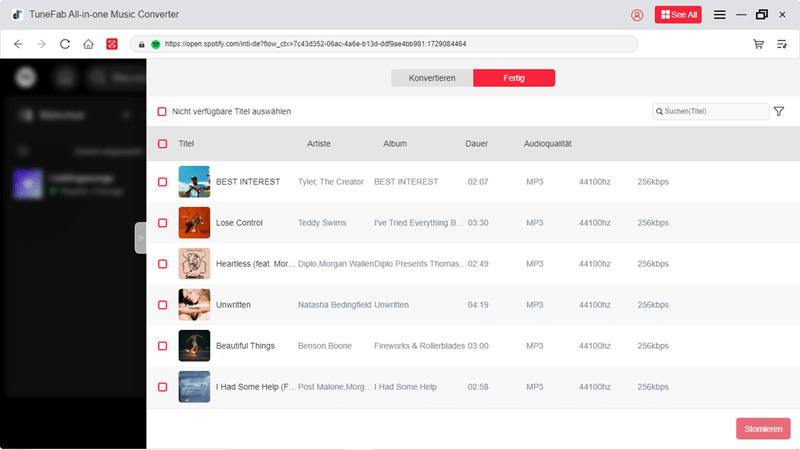
Wie funktioniert TuneFab Spotify Music Converter (Android)
Downloaden und installieren Sie TuneFab Spotify Pro auf Ihren Handy. Dann starten Sie das Programm aus. Melden Sie sich einfach mit Ihrem Spotify-Konto auf dem intergierten Webplayer an.
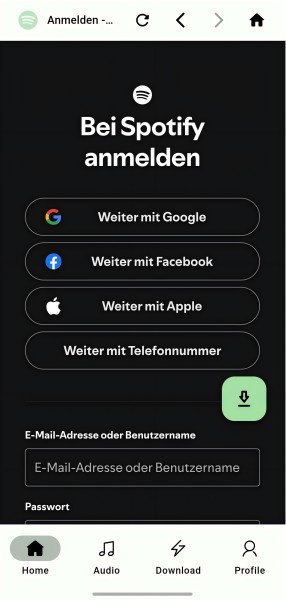
Suchen Sie den Titel oder die Playliste, die Sie herunterladen möchten. Tippen Sie die Detailseite, und dann tippen Sie dann die grüne Download-Schaltfläche in der unteren rechten Ecke.
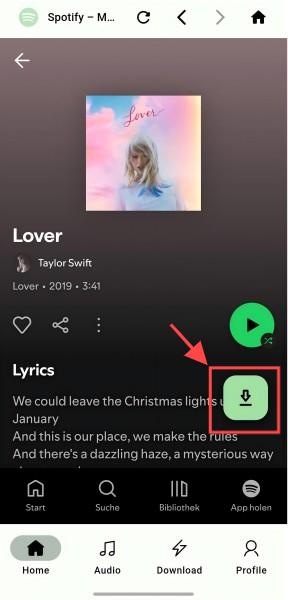
Wählen Sie dann die Audioquelle. Danach können Sie den Fortschritt des Downloads im Bereich „Download“ sehen.
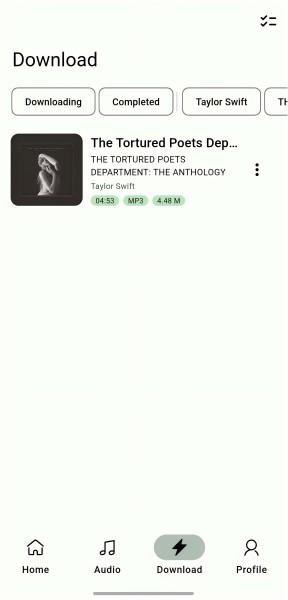
Darüber hinaus können Sie auf dieser Seite Metainformationen wie Album, Künstler*innen und Länge für jeden Song anzeigen. Alle Informationen bleiben auch nach der Konvertierung im ID3-Tag erhalten. Diese Funktion hilft Ihnen, Ausgabedateien besser zu verwalten.
Bonus Tipp zum Spotify Pro:
Der Standard-Download-Pfad für Spotify Pro lautet: Eigene Dateien > Downloads > TuneFab.
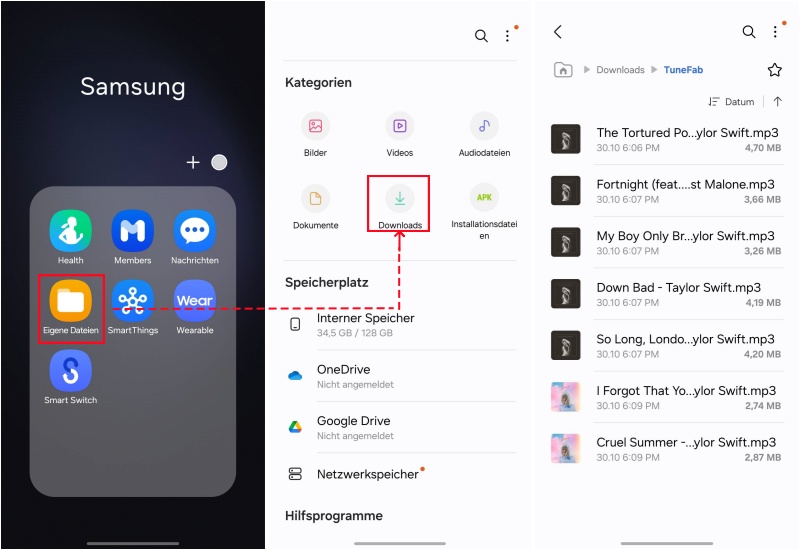
Sie können den Download-Pfad wie folgt ändern: Starten Spotify Pro > Profile > Download Settings > Downlaod Diectory.
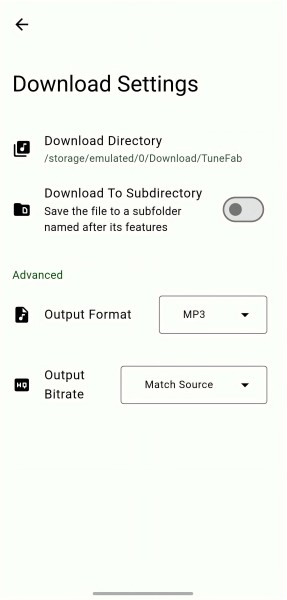
Hier können Sie auch das Download-Format der Spotify-Liedes auswählen und die Ausgabe-Bitrate einstellen.















 Kostenlos Testen
Kostenlos Testen





